Een Roll20-campagne maken
Roll20 is een gemakkelijke manier om DND te spelen(Roll20 is an easy way to play DND) met je vrienden, ongeacht de geografische locatie. Maar het platform kan ingewikkeld en moeilijk te begrijpen zijn. Als je de Dungeon Master bent , heb je je werk al gedaan om het spel te organiseren en uit te voeren.
Deze gids laat je zien hoe je een campagne maakt in Roll20 , vertelt je waar je extra inhoud kunt kopen, hoe je spelers voor je spel kunt uitnodigen en nog veel meer. Bekijk ook zeker onze gids over het gebruik van dynamische verlichting in Roll20(use dynamic lighting in Roll20) .
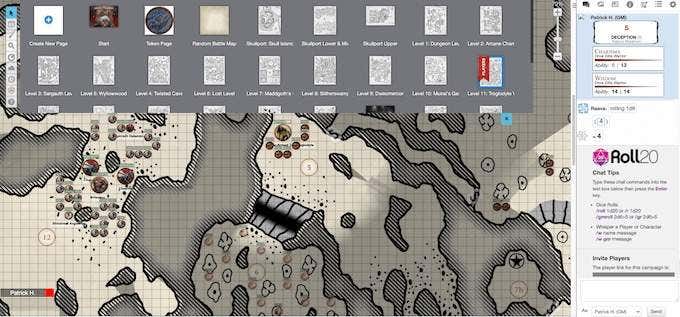
Een Roll20-campagne maken(How to Create a Roll20 Campaign)
Als je besluit een eigen game te hosten, kun je de wereld, het avontuur en nog veel meer kiezen. Spelen als Dungeon Master is net zo lonend als speler zijn(rewarding as being a player) .
Hier leest u hoe u uw eerste campagne maakt.
Log in op Roll20 . Op het welkomstscherm zie je al je recente games, zowel de games die je hebt gehost als de games waarin je hebt gespeeld.
Klik bovenaan het scherm op Nieuw spel maken. (Create New Game. )Je kunt een nieuw spel maken door er simpelweg een naam aan toe te kennen en een paar identificatietags om ze later in zoekopdrachten te helpen vinden, maar het is beter als je de informatie wat meer uitdiept.
Voer onder Naam & Tags(Name & Tags) de naam van de campagne in. Als u niet zeker weet welke tags u moet gebruiken, probeer dan de beste woorden te bedenken om uw campagne te beschrijven. Terwijl u begint te typen, stelt het systeem tags voor.

Onder Optioneel: Kies een tekenblad(Optional: Choose a Character Sheet) , klik op de vervolgkeuzelijst. Roll20 ondersteunt naast (Roll20)DND talloze games , maar kies voor dit voorbeeld D&D 5E van Roll20(D&D 5E by Roll20) . Een voorbeeld van het karakterblad zal verschijnen wanneer geselecteerd.
Aan de rechterkant van het scherm staat de kop Optioneel: Kies een module . (Optional: Choose a Module)Modules zijn games die al zijn gebouwd en bieden alle informatie die je nodig hebt, inclusief monsterstatistieken, kaarten en nog veel meer. Dit is een manier om avonturen te selecteren die je al hebt gekocht.
Wil je dit zo budgetvriendelijk mogelijk houden, kies dan een van de gratis modules om een idee te krijgen van het platform. Als je iets anders in gedachten hebt, sla dan de modules over en klik op I’m ready, Create Game!
Inhoud toevoegen(How to Add Content)
Nadat je de game hebt gemaakt, zie je het startscherm. Vanaf hier kun je ervoor kiezen om de game te starten of meer inhoud toe te voegen, spelers uit te nodigen en specifieke instellingen te wijzigen. Je kunt ook discussies over het spel maken en de volgende sessie plannen.
De eerste keer dat je de game start, duurt het langer om te laden terwijl Roll20 alle inhoud aan het platform toevoegt. Latere lanceringen zullen sneller zijn.

Scroll naar beneden en klik op de kop Game Addons . Dit toont een vervolgkeuzelijst waarin u meer inhoud kunt toevoegen, evenals een lijst met alle add-ons die momenteel in uw campagne aanwezig zijn. Als je tijdens het maken van de game geen module hebt gekozen, kun je er hier een selecteren. Klik op de vervolgkeuzelijst, selecteer de gewenste inhoud en klik vervolgens op Toevoegen aan game.(Add to Game.)
Het kan enkele minuten duren voordat de inhoud is geïnstalleerd, maar zodra dit het geval is, wordt de pagina vernieuwd. Wanneer je de game start, is de nieuw toegevoegde inhoud beschikbaar.

Je kunt er ook voor kiezen om je in-game markeringen te wijzigen. Klik op het + symbool naast Token Marker Sets om extra markeringen toe te voegen. Als u er geen hebt, klikt u op Nieuwe set maken(Create New Set) , geeft u deze een naam en uploadt u de afbeeldingen die u wilt gebruiken.
Tokenmarkeringen(Token) zijn pictogrammen die worden gebruikt om statusproblemen en andere belangrijke informatie tijdens het spel aan te duiden. De standaardset is handig, maar als je een aangepaste campagne speelt, kan het helpen om je eigen tokens in te stellen.
Spelers uitnodigen(How to Invite Players)
Het belangrijkste element van elke DND- campagne zijn de spelers. Zonder hen kun je geen game hebben, hoeveel content je ook hebt. Gelukkig(Thankfully) is het eenvoudig om spelers uit te nodigen, en je zult nooit problemen hebben om iemand te vinden om online mee te spelen.

Klik rechts van het scherm op Spelers uitnodigen. (Invite Players.)Er verschijnt een pop-up waarin u individuele e-mailadressen(individual email addresses) kunt invoeren . Het toont iedereen die een uitnodiging heeft ontvangen en nog niet heeft geaccepteerd. De eenvoudigste methode is echter vaak om de Share Link te kopiëren en te plakken , zodat iedereen die erop klikt, kan deelnemen aan uw campagne.
De meeste campagnes zijn ontworpen voor vier spelers, hoewel je er zoveel kunt hebben als je wilt. Boven de zes spelers (jezelf niet meegerekend), begint het spel lang te duren tussen de beurten, dus houd er rekening mee hoeveel mensen je uitnodigt om mee te doen.
Spelinstellingen begrijpen(Understanding Game Settings)
Roll20 heeft een uitgebreid instellingenmenu. Het zou een eigen handleiding nodig hebben, maar er zijn een paar instellingen waar u op moet letten. De eerste is of spelers al dan niet personages mogen importeren.

Als je campagne eenmalig is en je personages van een hoger niveau uit andere avonturen wilt halen, kun je ervoor kiezen om spelers toe te staan bestaande personages uit andere avonturen te importeren. Dit bespaart de moeite om geheel nieuwe personages te creëren voor een avontuur dat maar een paar uur duurt.
De volgende instelling die u moet wijzigen, gaat over beweging.
Scrol onder Standaardinstellingen van het spel(Game Default Settings) naar beneden totdat je de subkop Licht(Emits Light) uitstraalt. Klik op Heeft zicht(Has Sight) en vervolgens op Standaardwaarden opslaan. (Save Defaults.)Als je dit niet doet, kunnen spelers hun toegewezen karaktertokens zien, maar verder niets.
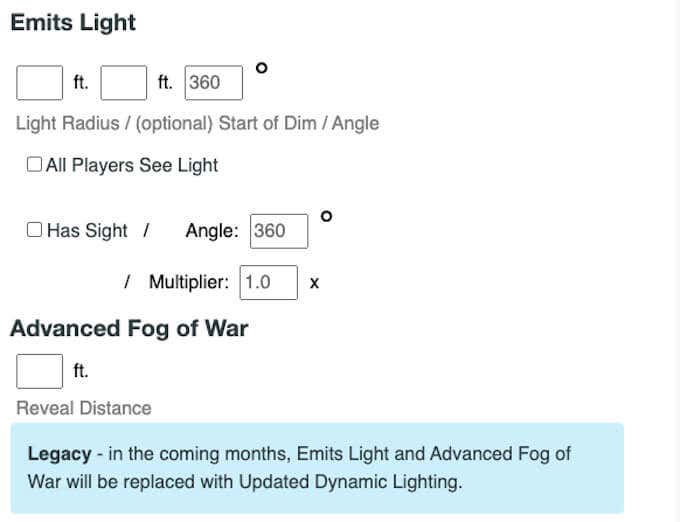
De laatste essentiële instelling bevindt zich onder Compendium-instellingen. (Compendium Settings.)Als u de Roll20-versie(Roll20 version) van het 5E Player's Handbook of andere bronnen bezit, kunt u deze delen met spelers. Hierdoor kunnen spelers spreuken naar hun personageblad slepen en neerzetten in plaats van de gegevens handmatig in te voeren.
Het bespaart enorm veel tijd, vooral wanneer er nieuwe personages nodig zijn. Je kunt je compendium met maximaal 10 spelers delen, afhankelijk van je abonnement.
Maak je eerste campagne om gameplay gemakkelijker te maken(Create Your First Campaign to Make Gameplay Easier)
Het is ingewikkeld, maar het maken van een campagne in Roll20 is op dit moment de veiligste manier om NST te spelen(DND) . Het is ook handig, omdat je niet de hele dag bezig bent met het coördineren van schema's . (coordinating schedules)Hoewel het een deel van de charme van persoonlijk gamen mist, is het nog steeds een geweldige manier om met vrienden bij te praten en spannende avonturen te beleven.
Related posts
Roll20-zelfstudie: alles wat u moet weten om aan de slag te gaan
Beste bedrade en draadloze gamingheadsets
Beste mechanische toetsenborden voor gamen en werken voor pc met Windows 10
Gebruik GBoost om de gamingprestaties op pc met Windows 10 te verbeteren
Probleem met Surface Book Battery Drain oplossen tijdens gamen, slapen, VR
De beste manier om de Legend of Zelda-spellen in volgorde te spelen
Hoe maak je gaming YouTube-video's als een professional
Hoe te fluisteren op Twitch
Hoe speel je draadloze pc VR-games op Oculus Quest met virtuele desktop
5 beste Android-gamingtelefoons die het waard zijn om te kopen in 2021
Hoe de gamemodus op Android te krijgen
5 beste controllers voor pc-gaming
Hoe Minecraft Skin op pc of mobiel te veranderen
ASUS TUF GAMING Z490-PLUS (WI-FI) review: Uitstekend moederbord!
PC versus console-gaming: de voor- en nadelen
Download Tencent Gaming Buddy PUBG Mobile-emulator voor pc
Crucial Ballistix Gaming Geheugen DDR4-3600 32GB review -
Waar vind je diamanten, slijm en bijen in Minecraft
HP OMEN 15-laptop voor krachtig en meeslepend gamen
7 beste SSD's voor gaming
